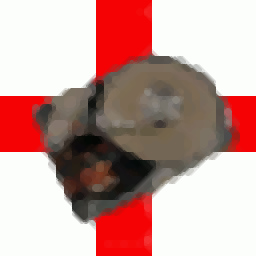
Drevitalize(硬盘坏道修复工具)
v3.31 DOS版- 软件大小:0.87 MB
- 更新日期:2020-06-20 09:11
- 软件语言:简体中文
- 软件类别:磁盘工具
- 软件授权:免费版
- 软件官网:待审核
- 适用平台:WinXP, Win7, Win8, Win10, WinAll
- 软件厂商:

软件介绍 人气软件 下载地址
DRevitalize是一款简单易用的硬盘坏道修复工具,使您可以使用简单的操作来修复HDD上的坏扇区,因为您有权在多扇区模式和单扇区模式之间进行选择,并更改系统,同时还支持通过按键盘快捷键来执行这些调整。此外,您可以选择磁盘驱动器以扫描坏扇区,然后选择要执行的测试类型,即仅扫描,扫描修复(读取或破坏性测试)或分析SMART数据。在此过程的最后,您将获得一个概述,其中显示有关硬件接口,硬件缓冲区大小,驱动器类型,固件,序列号,当前扇区,刷新的扇区,检测到的坏扇区,恢复的坏扇区以及速度,预计到达时间和模式。
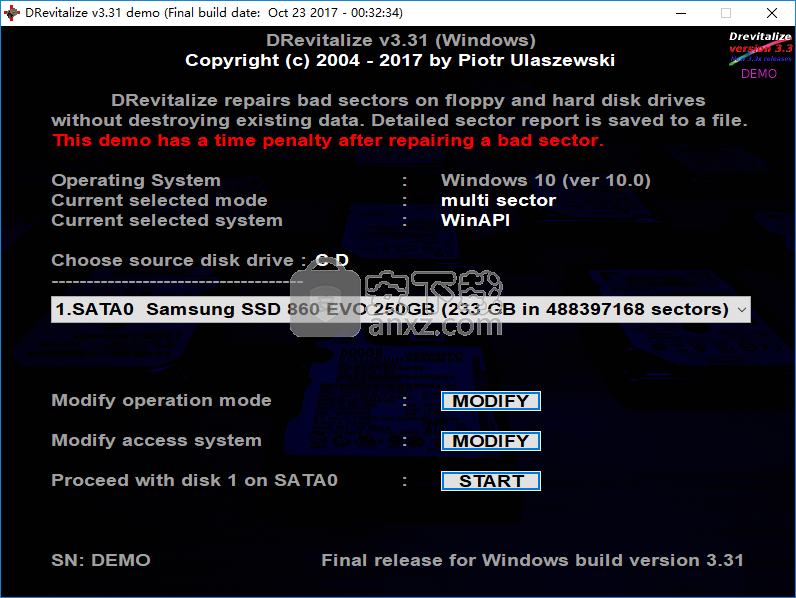
软件功能
DRevitalize使您可以修复遭受物理损坏的HDD上的坏扇区。
您可以在多扇区模式和单扇区模式之间进行选择,以及自定义系统。
还可以选择应扫描的磁盘驱动器以及可以扫描,扫描和修复或分析SMART数据的测试类型。
该过程完成后,您可以访问概述,其中包括有关硬件接口和缓冲区大小,固件,刷新的扇区,序列号,驱动器类型,检测到的坏扇区等的详细信息。
DRevitalize允许您将一个驱动器复制到另一个驱动器,查看有关SMART状态和属性名称的详细信息,以及查看状态和有关错误的信息。
软件特色
DRevitalize是一款轻量级的软件应用程序,旨在帮助您修复HDD上的坏扇区。
该程序专门用于修复由于各种事件(例如,硬盘驱动器跌落或暴露于强电磁场)而导致的硬盘驱动器/软盘驱动器物理缺陷。
该实用程序具有一个类似于命令行控制台的界面。不支持帮助手册,但该程序在主窗口中显示有关其功能的有用提示。另外,它提供了有关如何配置专用参数的几种指示。
Drevitalize软件包含2个驱动器修复实用程序。一种用于Windows,另一种用于DOS。 32位DOS保护模式可执行文件和32位Windows可执行文件。每个实用程序具有完全相同的功能。
如果无法运行Windows版本,则应使用DOS版本。默认情况下,程序以多扇区模式运行,这意味着通过一次读取即可访问大范围的扇区(当前DOS版本为32KB,Windows版本为128KB),以加快表面扫描过程。此模式应用于快速扫描据说状态良好的驱动器,以确认其无缺陷状态。虽然标准的单扇区扫描旨在用于具有已知缺陷和坏扇区的驱动器。该程序的32位DOS版本只能在Win9x或干净的DOS下运行。
值得一提的其他重要功能使您可以使用自定义偏移量和扇区数将一个驱动器复制到另一个驱动器(同时可以忽略坏扇区),查看有关SMART状态和属性名称的详细信息(包括有关来自以下位置的丢失字节的数据)原始值),最多可在DOS下检测32个AHCI SATA设备,使用异步I / O进行WinAPI访问,并使用同步I / O进行ATA / SCSI,并密切注意状态并使用WinAPI上一次错误代码查看详细的错误信息,在扫描驱动器时显示的SCSI或ATA寄存器。
安装方法
1、下载并解压软件,双击安装程序进入Drevitalize安装界面,单击【next】。
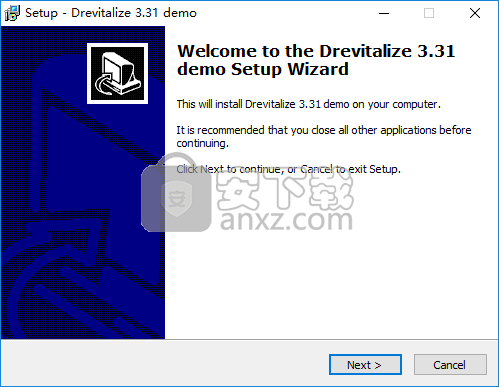
2、选择目标位置,可以选择默认的C:\Program Files (x86)\Drevitalize 3.31 demo。
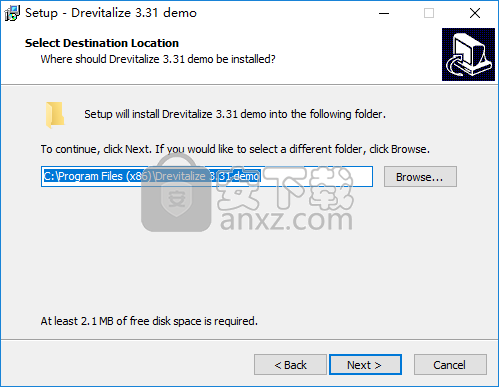
3、选择开始菜单文件夹,用户可以选择默认的Drevitalize 3.31 demo。
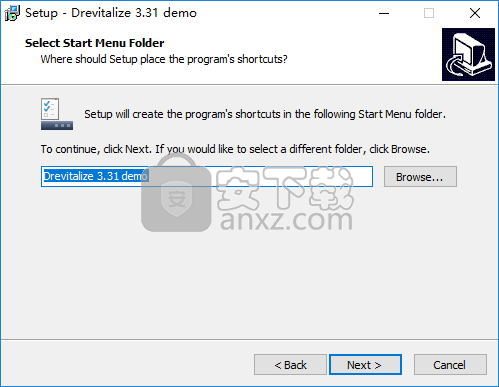
4、选择附加任务,勾选Create a desktop icon创建桌面快捷图标的选项。
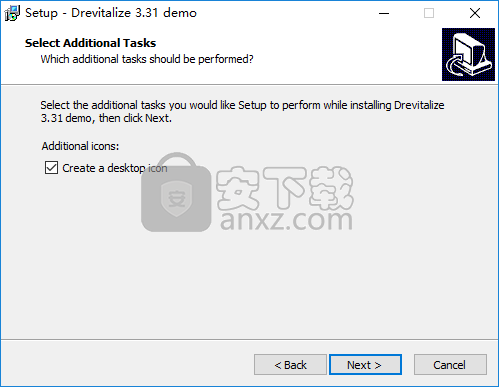
5、准备安装,点击【install】开始进行安装。
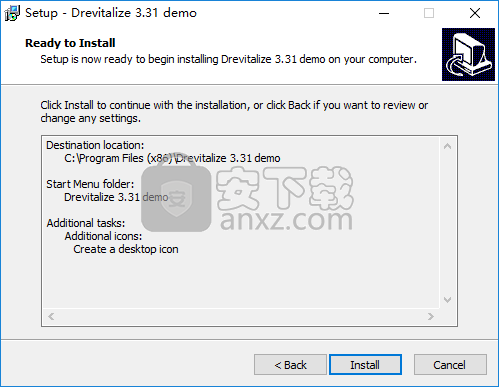
6、安装完成后弹出如下的重要信息界面,然后点击【next】。
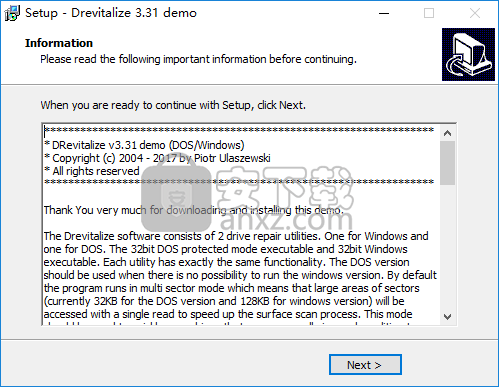
7、弹出如下的Drevitalize安装成功,单击【finish】完成安装。
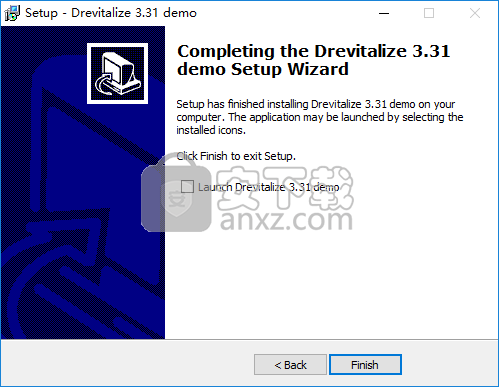
8、双击桌面上的Drevitalize快捷方式,进入如下的界面,即可进行使用。
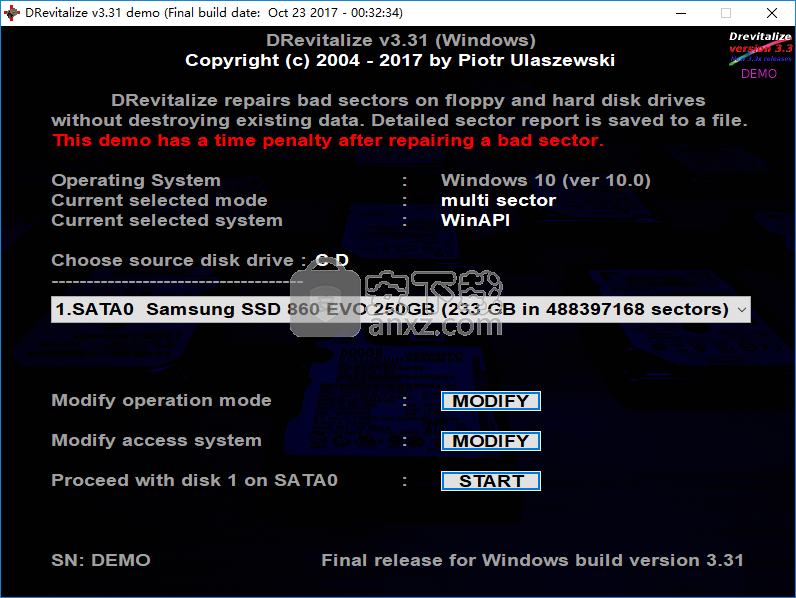
更新日志
Drevitalize(Win):驱动器检测已更正。修复了在极少数情况下无法显示USB连接设备的错误。
Drevitalize(全部):如果驱动器大小至少为1GB,则现在以GB显示。
Drevitalize(全部):如果MB计数达到1024,则当前扫描位置现在以GB显示。
Drevitalize(全部):如果速度至少为1024KB / s,现在以MB显示当前扫描或复印速度。
Drevitalize(全部):当前硬盘类型显示在扫描屏幕和SMART屏幕上。HDD或SSD。
Drevitalize(全部):“复制驱动器”屏幕现在显示要选择的驱动器的序列号。
人气软件
-

Paragon Alignment TooL 36.12 MB
/简体中文 -

FirstChip MpTools(一芯u盘量产工具) 7.28 MB
/简体中文 -

Parted Magic(磁盘工具箱) 783 MB
/简体中文 -

Paragon Hard Disk Manager 17(磁盘管理工具) 301 MB
/简体中文 -

硬盘低级格式化工具(Hard Disk Low Level Format Tool) 0.58 MB
/英文 -

一芯fc1178bc量产工具 4.58 MB
/简体中文 -

fat32format(Fat32格式化工具) 0.18 MB
/简体中文 -

慧荣主控开卡工具 33.5 MB
/英文 -

硬盘哨兵 Hard Disk Sentinel Pro 47.1 MB
/简体中文 -

SanDisk SSD Toolkit(闪迪固态硬盘工具箱) 18.1 MB
/简体中文


 阿里云盘PC版 6.6.0
阿里云盘PC版 6.6.0  悦库网盘 v5.6.8
悦库网盘 v5.6.8  硬盘测速 CrystalDiskMark v8.0.4c 中文
硬盘测速 CrystalDiskMark v8.0.4c 中文  Arsenal Image Mounter Pro(磁盘挂载器) v3.0.64 免费版
Arsenal Image Mounter Pro(磁盘挂载器) v3.0.64 免费版  AweEraser Enterprise(数据擦除软件) v4.1 (附安装教程)
AweEraser Enterprise(数据擦除软件) v4.1 (附安装教程) 






